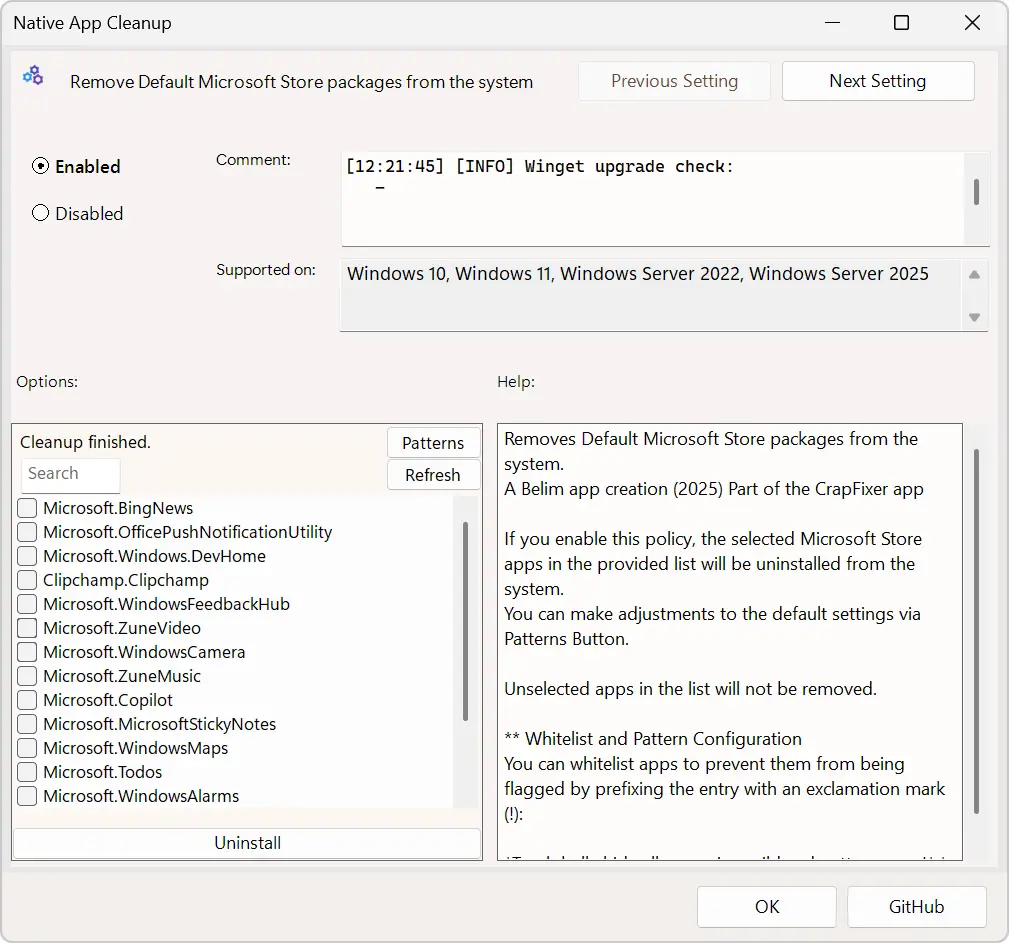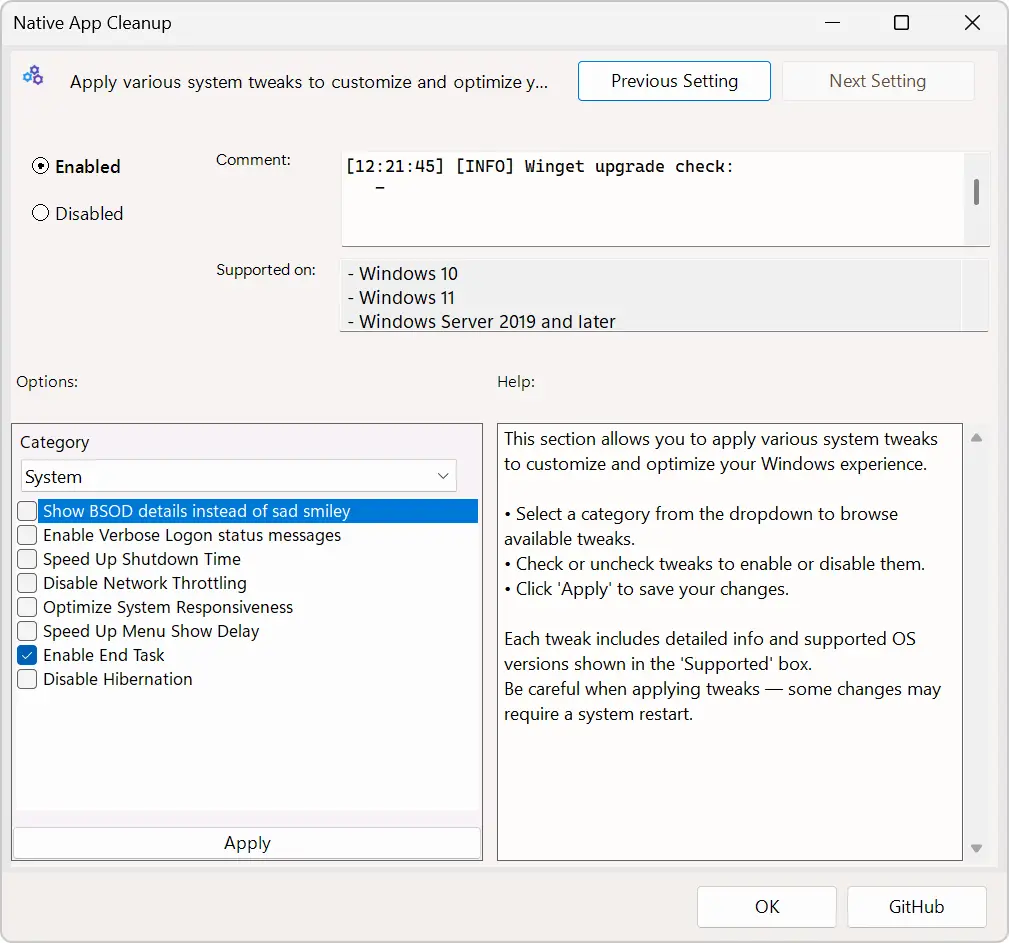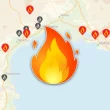Avec la mise à jour 25H2 de Windows 11 attendue pour l’automne, Microsoft introduira une nouvelle stratégie de groupe permettant de désinstaller certaines applications préinstallées, comme Copilot ou Clipchamp. Une avancée bienvenue, mais qui sera très certainement limitée dans sa portée.
Concrètement, seules quelques applications Microsoft pourront être supprimées, et uniquement lors de la création d’un nouveau profil utilisateur. Pas de prise en charge des apps tierces, pas de désinstallation sur les profils existants, et aucune option prévue pour les utilisateurs de l’édition Famille. Bref, ce n’est pas encore cette fois qu’on pourra vraiment personnaliser son installation de Windows dès le départ.
Heureusement, certains n’ont pas attendu que Microsoft fasse le boulot à notre place. Le développeur Belim (alias Builtbybel), à qui l’on doit déjà CrapFixer et Flyby11, propose un outil bien plus complet : NAppClean (ou Native App Cleanup). Gratuit, open source, léger, et surtout très simple à utiliser, il permet de supprimer les bloatwares de Windows 10, 11 et Server, mais aussi d’appliquer toute une série d’optimisations en quelques clics.
On vous montre comment ça fonctionne.
Supprimer les bloatwares de Windows [10, 11 et Server] en quelques clics
NAppClean est une application qui se présente sous la forme d’une petite fenêtre qui rappelle celle qu’on obtient quand on clique sur un paramètre dans l’Éditeur de stratégie de groupe locale.
L’interface est divisée en deux parties : une section pour la désinstallation des applications préinstallées, et une autre pour l’optimisation du système.
Dès le lancement, l’application affiche une liste d’applications Microsoft intégrées au système. Il suffit de cocher celles que l’on souhaite supprimer, puis de cliquer sur « Uninstall » pour lancer le nettoyage.
Parmi les applications que l’on peut retirer, on retrouve notamment :
- Bing News
- Dev Home
- Clipchamp
- Feedback Hub
- Films et TV
- Appareil photo
- Groove Musique
- Microsoft Copilot
- Sticky Notes
- Cartes
- Microsoft To Do
- Alarmes et horloge
- OneDrive
- Météo
- Microsoft Solitaire Collection
- Xbox, etc.
L’application ne fait pas dans la demi-mesure : pas besoin de scripts, pas besoin d’admin système ou de lignes de commande, tout se fait par case à cocher. Et contrairement à la stratégie native qui sera proposée dans Windows 11 25H2, la désinstallation est immédiate et fonctionne aussi bien sur le compte en cours que sur une installation déjà configurée.
Tweaks et optimisations système à portée de clic
Une fois les applications indésirables supprimées, on peut passer à la suite en cliquant sur « Next Setting ». Cette seconde partie de NAppClean permet de personnaliser et d’optimiser Windows selon ses besoins.
L’interface affiche un menu déroulant baptisé « Category », qui regroupe différents ensembles de réglages :
- Issues
- System
- MS Edge
- UI
- Gaming
- Privacy
- Ads
- AI
Pour chaque catégorie sélectionnée, une série d’options s’affiche avec leur description dans le panneau latéral droit. Il suffit de cocher les paramètres que l’on souhaite appliquer, puis de cliquer sur « Apply ». Les réglages sont ensuite écrits dans le Registre.
Voici la liste complète des optimisations Windows disponibles dans NAppClean.
Issues
Deux options simples pour démarrer :
- Basic Disk Cleanup : lance un nettoyage rapide des fichiers temporaires inutiles.
- Winget App Updates : pour mettre à jour toutes vos applications avec Winget.
System
Des réglages utiles pour améliorer la réactivité ou afficher des infos plus détaillées :
- Show BSOD details instead of sad smiley : affiche les codes d’erreur complets au lieu du smiley bleu en cas de crash.
- Enable Verbose Logon status messages : affiche en détail les étapes de chargement pendant la connexion.
- Speed Up Shutdown Time : réduit le temps d’arrêt du système.
- Disable Network Throttling : supprime la limitation réseau parfois activée par défaut.
- Optimize System Responsiveness : améliore la réactivité globale du système, notamment sur les tâches en arrière-plan.
- Speed Up Menu Show Delay : réduit le délai d’affichage des menus contextuels.
- Enable End Task : ajoute une option « Fin de tâche » au clic droit sur les applications dans la barre des tâches.
- Disable Hibernation : désactive l’hibernation pour libérer de l’espace disque.
MS Edge
Un ensemble d’options pour limiter les fonctionnalités superflues ou intrusives du navigateur :
- Disable Browser sign in and sync services : désactive la connexion et la synchronisation du compte Microsoft.
- Don’t Show Sponsored links in new tab page : retire les liens sponsorisés dans les nouveaux onglets.
- Disable Microsoft Edge as default browser : empêche Edge de se réimposer comme navigateur par défaut.
- Disable Access to Collections feature : désactive la fonction « Collections » du navigateur.
- Disable Shopping assistant : supprime les suggestions d’achat intégrées.
- Don’t Show First Run Experience : masque l’écran de démarrage au premier lancement d’Edge.
- Disable Gamer Mode : désactive une optimisation marketing sans réel impact sur les jeux.
- Disable Copilot Symbol in Edge : enlève l’icône Copilot dans l’interface du navigateur.
- Don’t Allow to Import of data from other browsers on each launch : empêche Edge d’importer automatiquement vos données.
- Disable Start Boost : désactive le préchargement d’Edge au démarrage de Windows.
- Don’t Show Quick links in new tab page : masque les raccourcis automatiques dans les nouveaux onglets.
- Don’t Submit user feedback option : supprime l’option de retour utilisateur dans les menus.
UI
Des réglages pour adapter l’interface à vos préférences :
- Show Full context menus in Windows 11 : affiche directement le menu contextuel classique.
- Don’t use personalized lock screen : désactive les suggestions personnalisées sur l’écran de verrouillage.
- Hide search box on taskbar : supprime la barre de recherche de la barre des tâches.
- Hide Most used apps in start menu : cache la section des apps les plus utilisées dans le menu Démarrer.
- Hide Task View button on taskbar : masque le bouton « Vue des tâches ».
- Disable Search Box Suggestions : désactive les suggestions dans la barre de recherche.
- Disable Bing Search : empêche les résultats web Bing dans les recherches locales.
- Pin more Apps on start menu : augmente le nombre d’applications affichées dans le menu Démarrer.
- Align Start button to left : aligne le bouton Démarrer à gauche, comme sur Windows 10.
- Disable Transparency Effects : enlève les effets de transparence dans l’interface.
- Enable Dark Mode for Apps : active le mode sombre pour les applications.
- Enable Dark Mode for System : active le mode sombre pour l’ensemble du système.
- Disable Snap Assist Flyout : désactive les suggestions de disposition des fenêtres.
Gaming
Trois options utiles pour limiter l’impact de certaines fonctions sur les performances :
- Disable Game DVR : désactive la fonctionnalité d’enregistrement des jeux en arrière-plan.
- Disable Power Throttling : désactive la limitation de puissance pour les applications en arrière-plan.
- Disable Visual Effects : réduit les effets visuels pour améliorer les performances.
Privacy
Des réglages pour limiter la collecte de données et le suivi :
- Disable activity history : empêche Windows d’enregistrer votre historique d’activité.
- Disable location tracking : désactive la localisation du PC.
- Disable Privacy Settings Experience at sign-in : supprime l’écran de configuration de la vie privée lors de la première connexion.
- Turn off Telemetry data collection : bloque la collecte automatique de données par Microsoft.
Ads
On peut ici désactiver les publicités dans différentes parties de l’interface :
- Disable File Explorer Ads : enlève les pubs dans l’Explorateur de fichiers.
- Disable Finish Setup Ads : désactive les rappels pour finir la configuration de Windows.
- Disable Lock Screen Tips and Ads : supprime les astuces et publicités sur l’écran de verrouillage.
- Disable Personalized Ads : désactive la pub ciblée.
- Disable Settings Ads : enlève les suggestions dans l’appli Paramètres.
- Disable Start menu Ads : bloque les publicités dans le menu Démarrer.
- Disable Tailored experiences : empêche les recommandations personnalisées.
- Disable General Tips and Ads : supprime les conseils contextuels et pubs en général.
- Disable Welcome Experience Ads : retire les messages de bienvenue sponsorisés après mise à jour.
À lire : 👉 Supprimer toutes les publicités dans Windows 11
AI
Quelques options ciblées sur les fonctions IA de Windows 11 :
- Don’t Show Copilot in Taskbar : supprime l’icône Copilot de la barre des tâches.
- Turn off Recall in Windows 11 : désactive la fonction Recall (pas dispo en France).
- Disable Click to Do (Only copilot+ pcs) : désactive une fonctionnalité IA réservée aux machines Copilot+.
Où télécharger NAppClean ?
NAppClean est disponible gratuitement sur GitHub. Il n’y a rien à installer : il suffit de télécharger les fichiers NAppClean.exe et PolicyPatterns.txt, de les placer dans le même dossier, puis de lancer l’exécutable.
Vous trouverez également le code source, les instructions d’utilisation et les mises à jour sur la page du projet :
En résumé
Avec NAppClean, on a un outil simple et bien plus complet que la nouvelle stratégie que Microsoft s’apprête à intégrer dans Windows 11 25H2. Pas besoin de créer un nouveau profil utilisateur, pas de limitation à une poignée d’apps internes, et surtout pas d’interface planquée dans les profondeurs de l’Éditeur de stratégie de groupe.
Tout est là, en quelques clics : désinstallation des bloatwares, personnalisation de l’interface, désactivation des fonctions inutiles ou intrusives, réglages de confidentialité… et le tout sans avoir à installer quoi que ce soit. L’exécutable pèse moins de 150 Ko, et ça suffit largement.
C’est le genre de petit outil qu’on garde sous la main quand on veut configurer un système proprement, que ce soit pour un usage perso ou dans un cadre pro. Et comme il est open source, on peut aussi l’intégrer facilement dans un script ou un pack de déploiement.